Créer une règle de filtrage
Une règle de filtrage permet de classer automatiquement des messages selon des critères prédéfinis :
- expéditeur
- objet
- chaîne de caractère dans le message
☝Pour rappel : un message classé dans un dossier de messagerie ne sera pas supprimé automatiquement lors du changement d'année, une règle de filtrage automatique peut donc permettre de sauver des messages importants.
- Se connecter à l'ENT et accéder à la messagerie
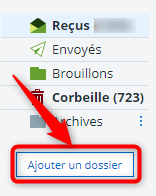
Création du dossier de messagerie
- Si le dossier de sauvegarde n'existe pas encore, il faut le créer au préalable en cliquant sur le bouton Ajouter un dossier :
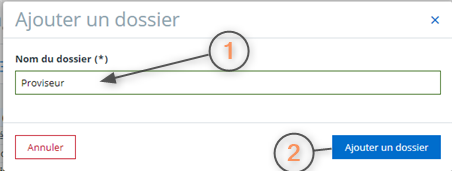
- Saisir le nom du dossier et valider pour créer le dossier :
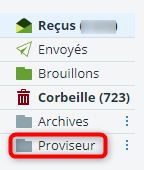
Création de la règle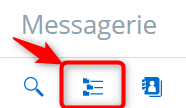
- Dans l'écran de la messagerie, cliquer sur le bouton des règles de filtrage
- Cliquer sur le bouton Ajouter une règle
- Dans le formulaire, saisir un nom de règle, le critère qui provoquera le rangement du message, et l'action à réaliser :
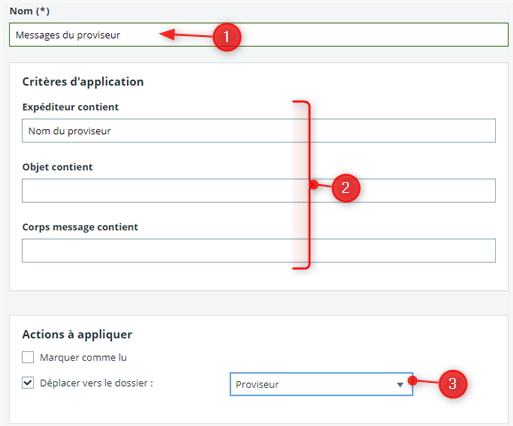
Dans cette exemple de règle, les messages provenant du proviseur dont le nom est précisé seront classés dans le dossier de messagerie proviseur.
☝Remarque : si le filtrage se fait sur le nom de l'expéditeur, il est important d'utiliser le nom qui apparaît dans la boîte de réception lors de la réception d'un de ses messages.
- Cliquer sur le bouton Ajouter la règle en haut à droite de l'écran. La règle de filtrage sera alors visible avec les autres.
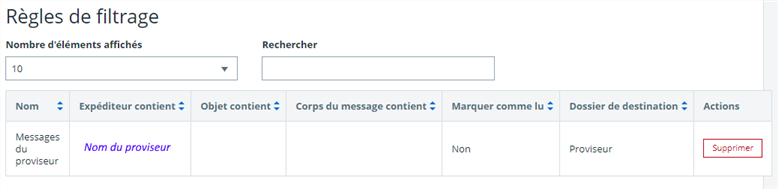
☝Remarque : Une règle de filtrage ne peut pas être modifiée. En cas d'erreur lors de la création, il faudra supprimer la règle et en créer une nouvelle.
☝Remarque : Une règle de messagerie ne s'applique pas sur les messages déjà reçus.
